本文为您提供 “U盘加密的方法” 相关的内容,其中有: “U盘怎么加密?教你五个U盘加密的方法,轻松加密U盘!快码住”, “U盘如何加密?最新整理五个U盘加密的方法,你看好哪个?”, 等内容。。文章摘要:
1、U盘怎么加密?教你五个U盘加密的方法,轻松加密U盘!快码住
U 盘就是随身带着的小型“移动仓库”——工作文档、家庭相册、一些不便公开的资料全都塞进去。最怕的就是在人来人往的地铁上或出差途中,一不留神把它弄丢了;更麻烦的是,被别人随手插到电脑上就能打开看。
给 U 盘上道“安全锁”,说起来不难,做起来也并不繁琐,关键是找对方法、用好工具。
许多人对“加密”三个字天然有点发怵,怕流程复杂、怕搞错步骤。别绕弯子了,这次把常用的五种做法捋成一条清晰的路:既有企业可控的系统级方案,也有个人即装即用的小工具;电脑和手机两头都覆盖,尽量把常见场景都照顾到,按需选用就好。

一、部署洞察眼 MIT 系统,构建企业级加密管理体系
如果是单位或团队要做统一管控,“洞察眼 MIT”这类专业数据安全方案更省心,功能厚实、策略灵活:
加密算法加密:AES-256、SM4 国密等主流算法都能上,按数据敏感程度分层配置——比如财务报表走“三重加密”(文件 + 分区 + 传输),普通公文用“基础分区加密”,临时共享则设成“单次解密后即失效”。动态策略,贴场景走。
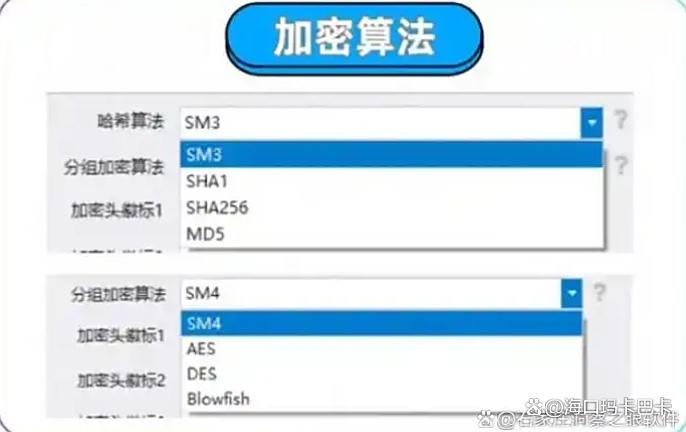
移动存储加密:采用高强度加密算法,对 U 盘里的文件或整个区域做高强度加密,没授权的设备打不开、看不见。就算 U 盘遗失在出租车后座,数据也不会裸奔。
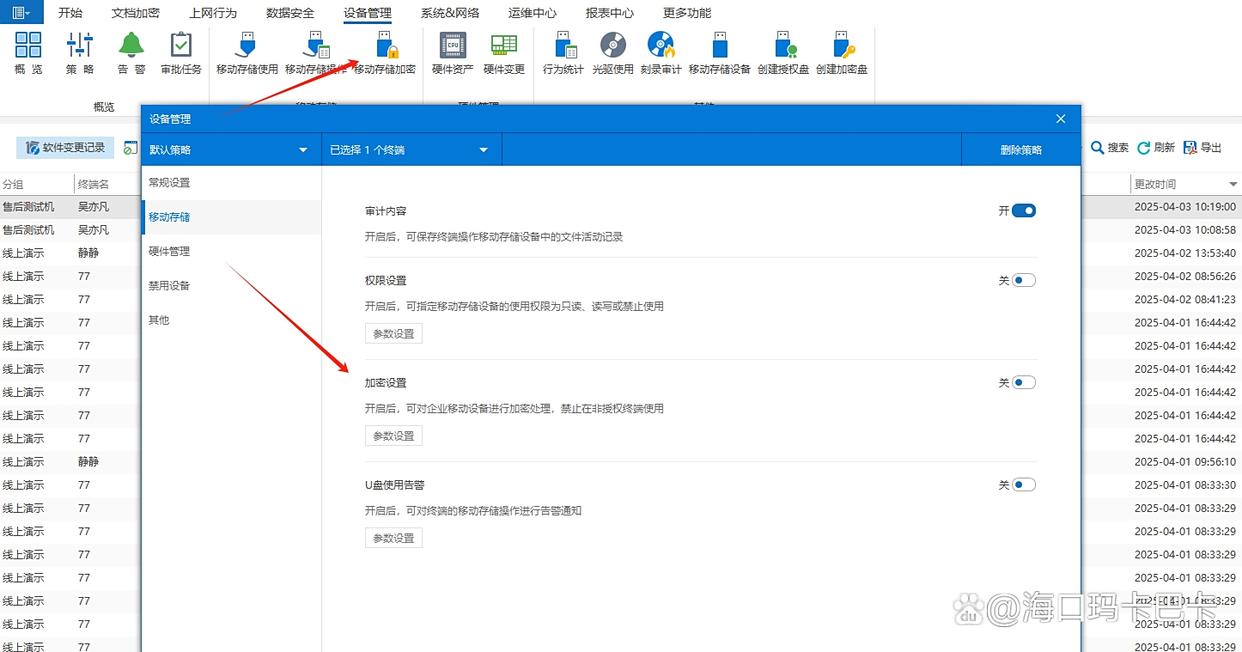
权限管理:能把 U 盘的可用范围掐得很细——禁用、仅读、仅写、限定到某个用户或用户组的只读/编辑/删除都有;还能设“使用有效期”。避免“谁都能插、随便拷贝”的情况。
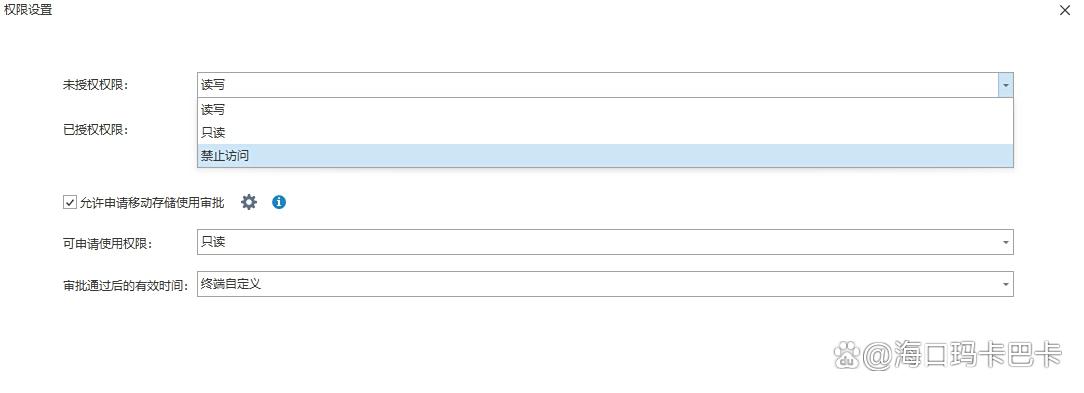
日志审计:把插拔时间、拷贝/删除/修改等动作,连同源路径、目标路径、文件大小全程记录;一键导出 Excel,审计追踪有据可查。管理员后续复盘,就靠这些记录。
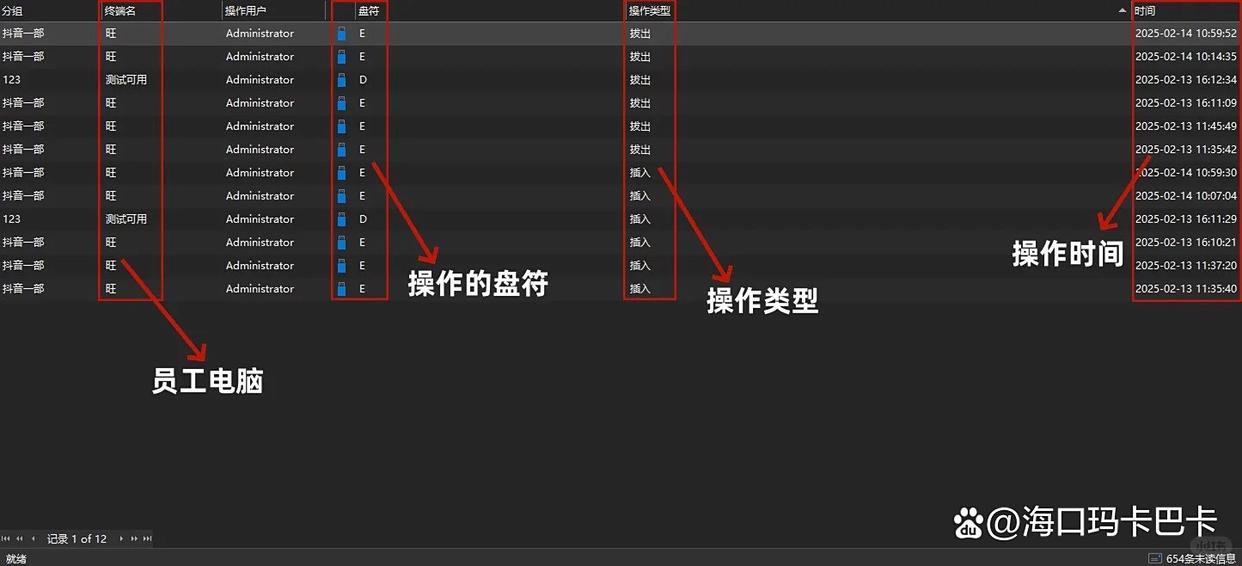
二、通过 7-Zip 压缩软件,实现文件级精准加密
个人用户想要轻量方案,7-Zip 这种免费开源小工具就很趁手:压缩、加密一把抓,体感简洁好上手。
定向加密功能:进 U 盘目录,选中要保护的文件/文件夹,右键“7-Zip”→“添加到压缩文件”;弹窗里勾“加密”,输入密码并勾“加密文件名”(别人就看不到内部清单了),格式选“7z”(相对 ZIP 更强),确定后得到一个加密包。
密码强度优化:支持复杂密码(大小写字母、数字、符号混搭),界面会给出强弱提示,别再用生日这类弱口令;必要时可让程序在会话中记住密码,减少频繁输入的麻烦(注意环境安全)。
跨平台解密兼容:加密包在 Windows、macOS、Linux,甚至手机端(装兼容工具)都能解,设备不设限;遇到大文件(视频、工程图)可“分卷压缩”,拆成几段传,U 盘和网盘都更好放。
轻量无广告:体积几 MB,内存占用低,1GB 文件加密大概也就两三分钟,体验干净没广告,开源免费的调性很友好,适合给私照、文档、团队非核心资料做文件级保护。
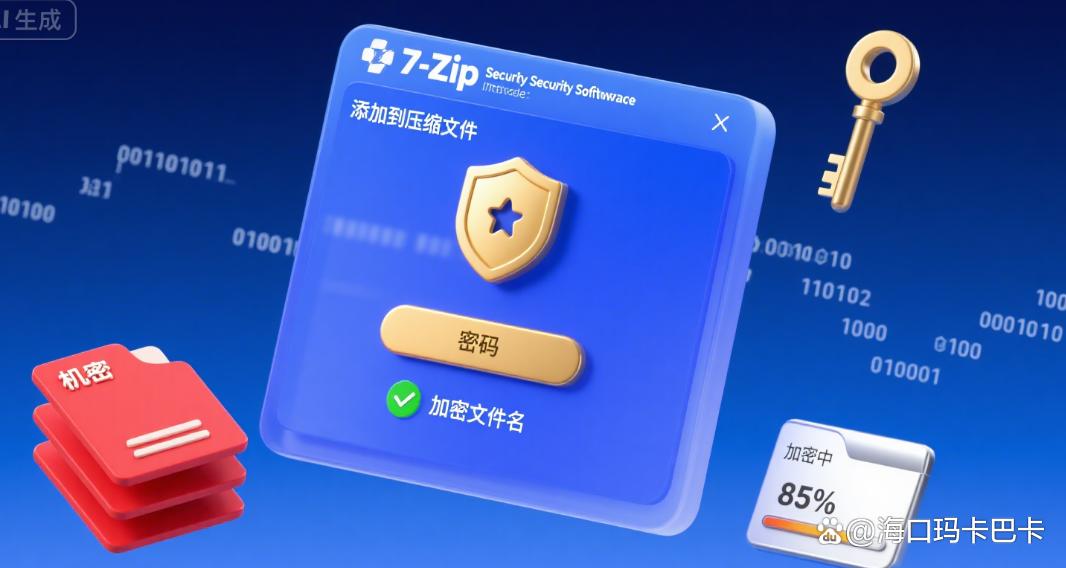
三、利用 Linux 系统 Cryptsetup,实现终端命令行加密
偏向 Linux 的朋友,系统自带的 Cryptsetup 足够硬核,命令行搞定整盘/分区加密,安全性扎实:
分区加密配置:插上 U 盘,开终端用“lsblk”看设备名(如“/dev/sdb”);执行“sudo cryptsetup luksFormat /dev/sdb”,确认后设置一个足够复杂的密码;再跑“sudo cryptsetup open /dev/sdb myusb”创建映射,最后“mkfs.ext4 /dev/mapper/myusb”格式化加密分区,就能正常用了。
高强度加密算法:默认 AES-256-XTS加密算法,也可换 Serpent、Twofish 等;加密走内核路径,抗攻击能力比一般应用层方案更强。密钥由系统安全模块守着,不给随便导出或篡改的机会。
终端便捷管理:解锁/锁定用“sudo cryptsetup open /dev/sdb myusb”“sudo cryptsetup close myusb”两条就行;需要的话还可配开机自动挂载,免去每次手动的步骤。
适配 Linux 生态:Ubuntu、CentOS、Debian 等主流发行版都好用;拿到另一台 Linux 设备,用同样方式就能解。开发、运维把代码、配置放里头,心里更稳。
四、使用 Folder Lock,实现 U 盘文件夹隐藏加密

想做“看不见就摸不着”的那种隐藏+加密,Folder Lock 这类产品思路清晰,操作直观:
文件夹隐藏加密:U 盘插上,打开 Folder Lock,点“添加文件夹”,选中要保护的目录,设个密码后“加密”;加密完默认就隐藏了,只有通过软件输入密码才会现身访问,像给文件夹披了件“隐身衣”。
闪电加密技术:用“索引加密”思路,先把目录索引锁住,速度很快(100 个文件的文件夹约 10~20 秒),读写不拖慢;要更稳妥可用“深度加密”,逐个文件都上锁,适合特别敏感的数据。
防删除与防格式化:加密后不允许随手删改移;若有人尝试格式化 U 盘或动加密目录,系统会弹警告并拦截。同时有“U 盘锁定”,一键锁住,哪怕 U 盘没拔,也不会被趁机查看。
跨设备同步:加密配置可同步到云端(OneDrive、Google Drive 等)。换台电脑登录同账号,即可拉取列表继续用;支持 Windows、macOS,多设备办公切换起来顺手。
五、借助手机端 ES 文件浏览器,实现移动设备 U 盘加密
移动办公的场景下,直接在手机上给 U 盘文件上锁会更方便,ES 文件浏览器这类工具就能完成:
OTG 连接加密:用 OTG 线把 U 盘接到手机,在 ES 文件浏览器“存储”里找到它,选中文件/文件夹,点底部“更多”→“加密”;设置密码(可开指纹验证),选择“压缩加密”(生成加密包)或“文件加密”(原地加密),确认后就完成了。
移动端解密适配:手机端解密需要在 ES 文件浏览器里输入密码或走指纹;把 U 盘插电脑时,也要对应的兼容工具才能解,防止被随意打开。
加密文件管理:可以建一个“加密文件柜”,把 U 盘加密内容统一管理,按文档/图片/视频分类查看,找东西更快;另外还能做“加密备份”,往手机本地或云端备一份,U 盘真要丢了也不慌。
轻量便捷:APP 大概二十来 MB,运行流畅,Android、iOS 都有覆盖;像摄影师在外拍完就地加密样片,或销售随时把客户资料锁好,走到哪儿就能在哪儿处理。

2、U盘如何加密?最新整理五个U盘加密的方法,你看好哪个?
U 盘因为小、轻、好带,几乎人人都在用,工作里拷方案、带合同,生活里放点私密照片、证件扫描件也常见。麻烦在于,它太容易丢、也容易被借走——一旦没做加密保护,被人随手一插就能看到、还可能被复制走,信息泄露的坑来得措手不及。
所以,给 U 盘上把“锁”是第一步。下面整理了五种实用的 U 盘加密思路,既有企业级统一管控,也有个人即插即用的简单方案。难度和安全等级各不相同,挑一个顺手的就好。

一、部署洞察眼 MIT 系统
移动存储加密
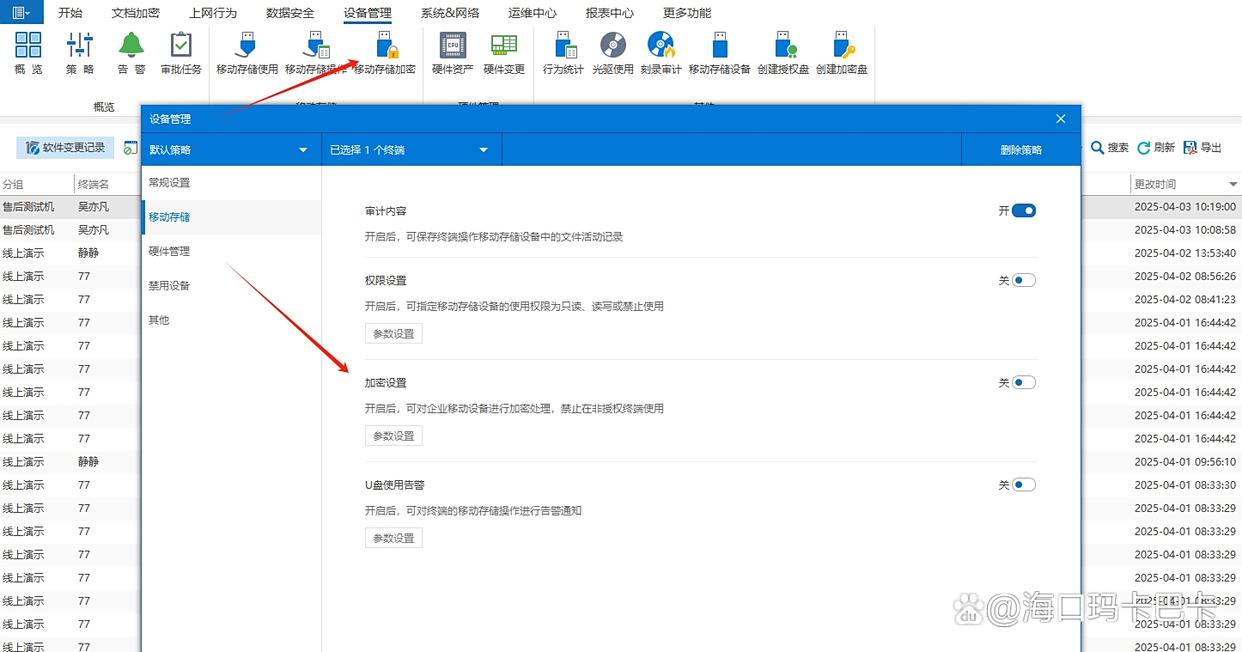
基于 AES 等高强度算法对 U 盘做全盘加密。通俗说,U 盘只有在被授权的安全环境里才能正常打开和读写;一旦离开这个环境(比如私自带回家用),就像拿着钥匙却找不到锁,U 盘内容无法正常访问。
移动存储管控
对 U 盘的接入、读写行为做规范化管理。可以只允许授权 U 盘使用,临时授权也能快捷下发。我个人觉得这一点在应对“临时找同事拷文件”的混乱场景时特别有用——既安全,又不至于卡业务。
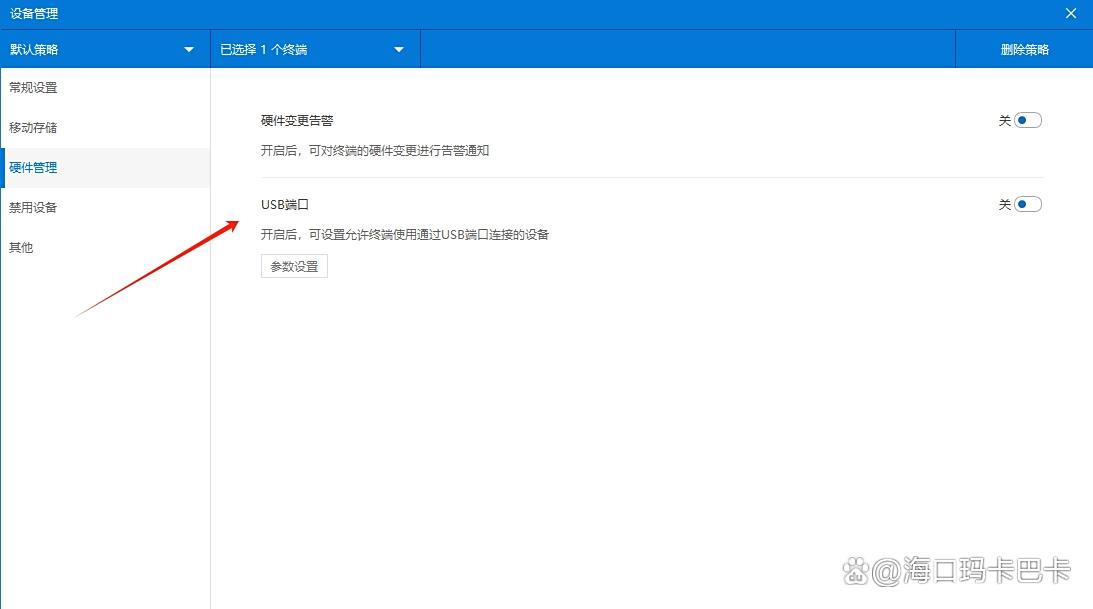
移动存储使用
实时监测并记录电脑对移动设备的使用情况:包括 U 盘插拔时间、登录账号、关键操作等。出了问题能够回看谁在什么时候做了什么,像监控录像一样把过程回放,追溯定位更快。
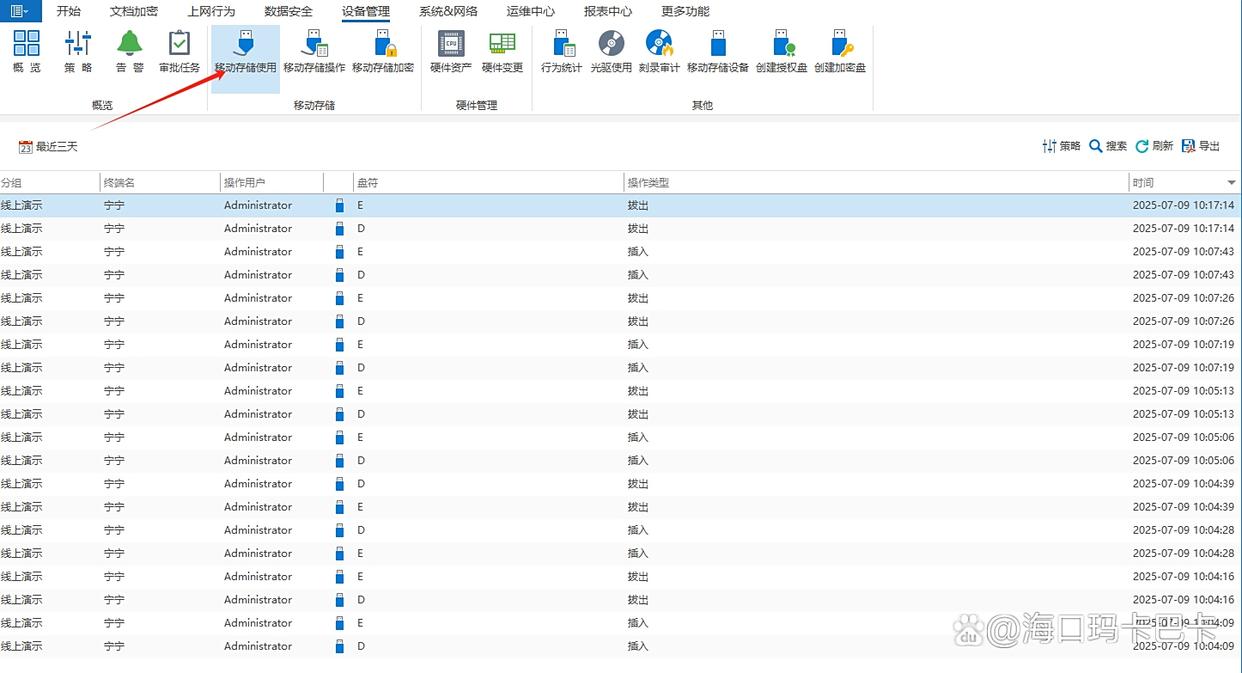
权限管理
按岗位、部门或任务设置差异化权限:禁止使用、仅读、仅写、只允许加密区操作等。比如给财务只读、不给复制权限,就能有效避免数据被拷走或被人改动。
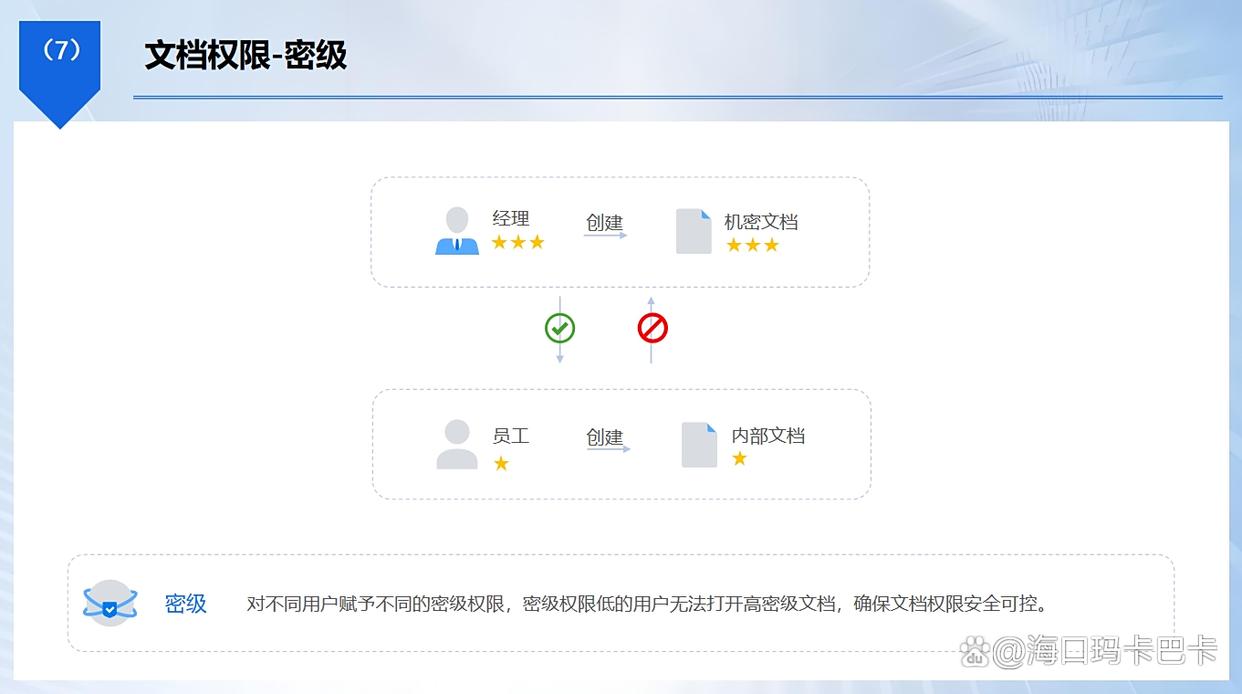
二、使用 Kingston DataTraveler Locker+ G3
硬件芯片加密与密码保护
内置独立加密芯片,采用 AES-256 做全盘加密,过程在硬件内完成,不占电脑性能;抗暴力破解的底子也更硬。首次使用要设置管理员密码和用户密码:管理员能重置用户密码,日常解密用用户密码——双重保险,单一密码泄露也不至于全线崩盘。
密码错误锁定与数据销毁
连续 10 次输错会自动锁定,需要管理员介入解锁。支持“数据销毁”功能,必要时一键清空不能恢复,像是应急拉闸。对于放商业合同、内审材料这类敏感文件,我试过一次销毁,速度很快、也踏实。
跨系统兼容与即插即用
免驱动,插到 Windows、macOS、Linux 上就能用,解密后和普通 U 盘没两样。金属外壳扎实,日常通勤丢包里不心虚;外出出差在酒店临时改文档,也不会因为没装软件而“打不开”。

三、借助 AxCrypt 软件
文件一键加密与批量处理
在 U 盘里选中文档(Word、Excel、PDF 等),右键“AxCrypt 加密”,设个密码就完成。生成 .axx 专属格式,只有输入对的密码才能打开。成堆文件也能一次性加密,拷资料赶时间时很省事。
云同步加密与密码管理
加密后的文件再传到云盘(如百度网盘、OneDrive)也不怕“二次泄露”,云端只是存密文。内置密码管理器,用主密码统一管住一堆加密文件的口令,还能生成强密码——避免“123456”这种被秒破的小失误。
跨设备解密与文件粉碎
电脑上加的密,在 AxCrypt 的手机端 APP 也能解开查看(支持 Windows、macOS、Android、iOS)。需要彻底删除时用“文件粉碎”,覆盖写入,防止被恢复工具捞回来——这一步我强烈建议养成习惯。
四、利用 macOS 系统 “启动转换助理 + BitLocker”

双系统加密兼容
先在 macOS 里用“启动转换助理”把 U 盘格式成 ExFAT(两边都认识);再到 Windows(本机或虚拟机)里用 BitLocker 给 U 盘加密、设置密码。回到 macOS 侧如需访问,可以装 BitLocker Reader for Mac 来解密打开。这样就不用来回格式化,资料在两边都能安全用。
分区隔离加密
把 U 盘分成两个区:一个用 BitLocker 加密(放敏感文件,双系统可访问),另一个留作普通区(放非敏感资料,macOS 读写更便捷)。敏感与非敏感分开,临时分享文件时不怕手滑传错。
系统原生稳定防护
整体思路以系统原生工具为主导,流程简洁、稳定性好,减少第三方软件冲突;加密解密与系统深度结合,速度也比较利落,日常拷贝不会被拖慢。
五、通过 “硬件加密 U 盘 + 指纹识别”
指纹识别加密与多指纹存储
内置指纹模块,通常可录 10 枚以上指纹(自己左右手各录一枚很有必要,冬天手干也不怕识别失败)。绑定后解密时轻触识别区,1 秒内就开——不用停下来回忆密码,会议室里现场拷给同事也不尴尬。
硬件防破解与数据隔离
加密算法固化在芯片里,软件层难以下手。部分型号提供“安全区 + 公共区”双分区:安全区用指纹开锁(放核心资料),公共区当普通 U 盘用(放临时文件),安全区内容禁止复制导出,能有效阻断外泄链路。
便携耐用与应急解密
小巧结实,常见的防水、防摔都有考虑。万一指纹头损坏或手指受伤识别不了,还可以用预设应急密码解锁(有些型号需要指纹配合,安全性更高)。这类应急方案我个人很看重,关键时刻能救命。



